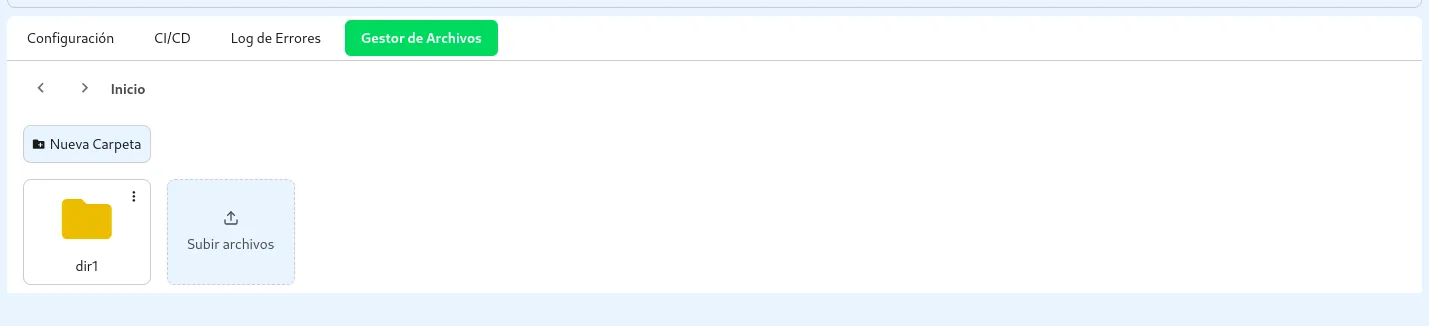Aplicaciones
Pyboxte permite gestionar tus aplicaciones de manera ordenada a través de proyectos y entornos. Cada proyecto puede incluir múltiples entornos, facilitando la organización y el control a lo largo de distintas fases del desarrollo, como desarrollo, pruebas y producción.🔥Mantén una estructura clara y separada para cada fase del ciclo de vida de tus aplicaciones.🔥
En Pybox, puedes desplegar 🚀 múltiples Aplicaciones en cada entorno, adaptándote a los requerimientos de tu proyecto.
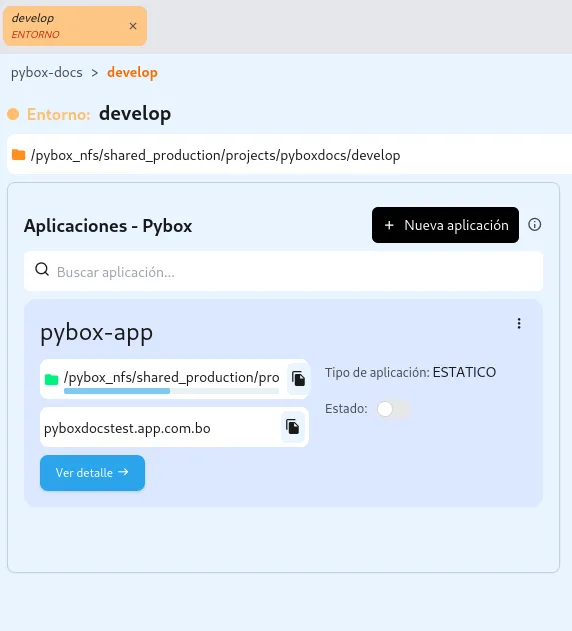
Pybox te permite trabajar con diversos tipos de aplicaciones:
- 🦄 Django
- 🔥 Flask
- 📄 Estática
- ⚡ Vue.js
- ⚛️ React.js
- 🌌 Astro.js
- 🎭 Nuxt
- ⚙️ Next
- 🐘 PHP
- 📚 Moodle
1. Configuración
Cada aplicación cuenta con opciones de configuración básica y avanzada. Para Django y Flask, también se incluye la administración del entorno virtual de Python.
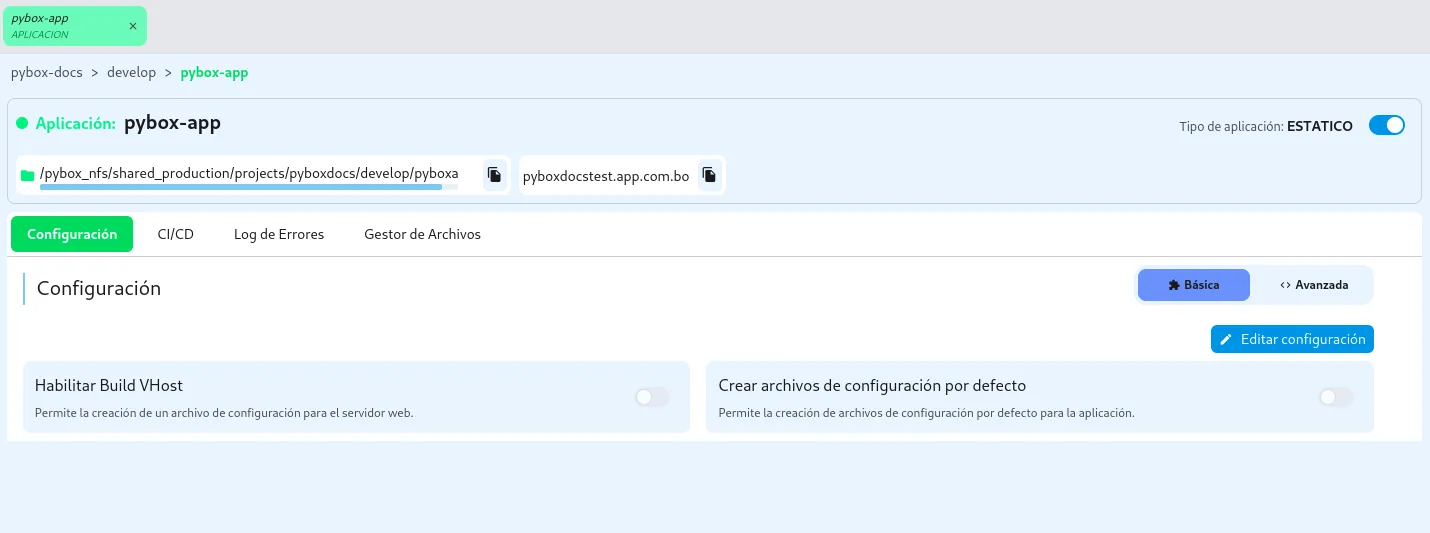
1.1. Configuración básica
La configuración básica varía según el tipo de aplicación, pero incluye opciones como:
Nombre del proyecto,
Rutas,
Límites de solicitudes,
Número de procesos e hilos,
Intervalos de reinicio, y
Tiempos de gracia
💡 Estas opciones están diseñadas para simplificar la administración del servidor y facilitar la configuración sin conocimientos avanzados en vHosts.
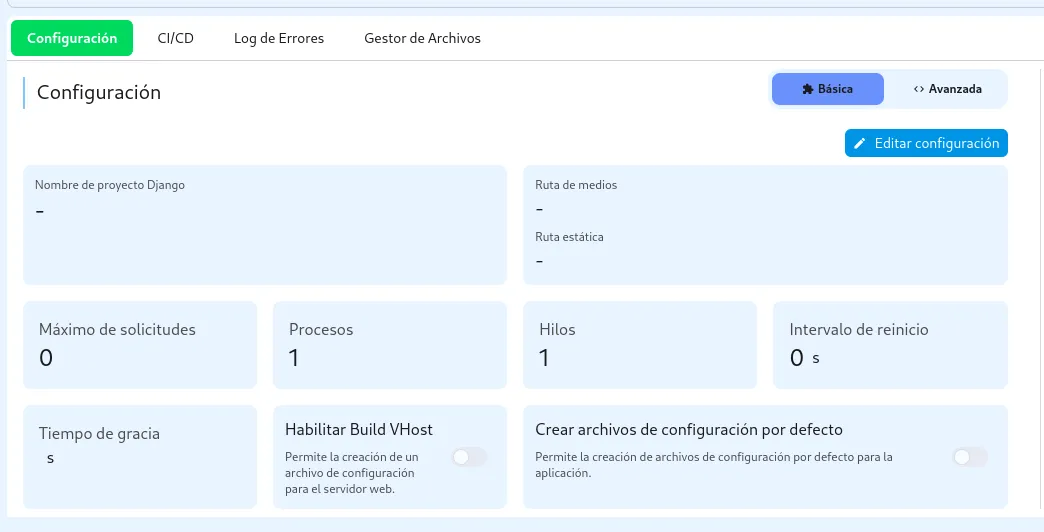
1.2. Configuración avanzada
Si necesitas más control, puedes editar directamente el archivo de vHost a través del editor integrado.
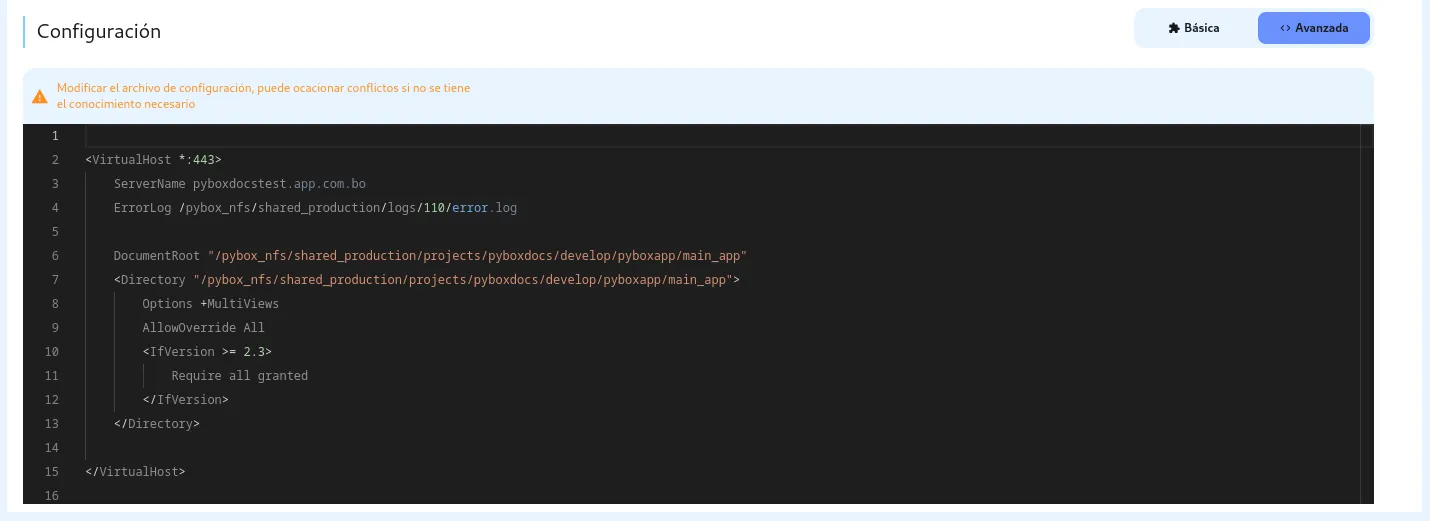
⚠️ Precaución: Modificar esta configuración sin los conocimientos necesarios podría generarte conflictos en el servidor.
1.3. Entorno virtual (Django y Flask)
Para Aplicaciones Django o Flask, puedes administrar un entorno virtual de Python 🐍.
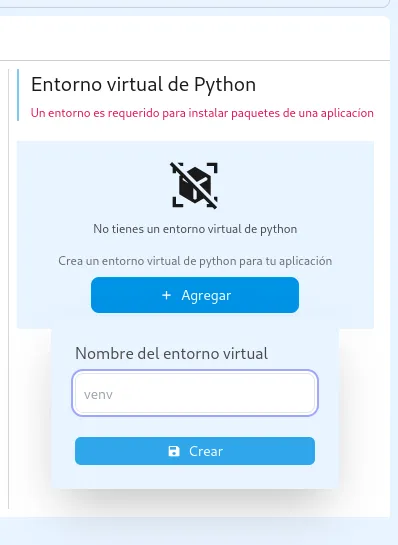
Permitiendo: Gestionar dependencias de forma aislada, Garantizar la compatibilidad entre paquetes y Mantener la estabilidad en el despliegue.
2. CI/CD (Integración y Despliegue Continuo)
Configura la Integración Continua y Desarrollo Continuo (CI/CD) para automatizar los despliegues de tus aplicaciones mediante pipelines personalizados.
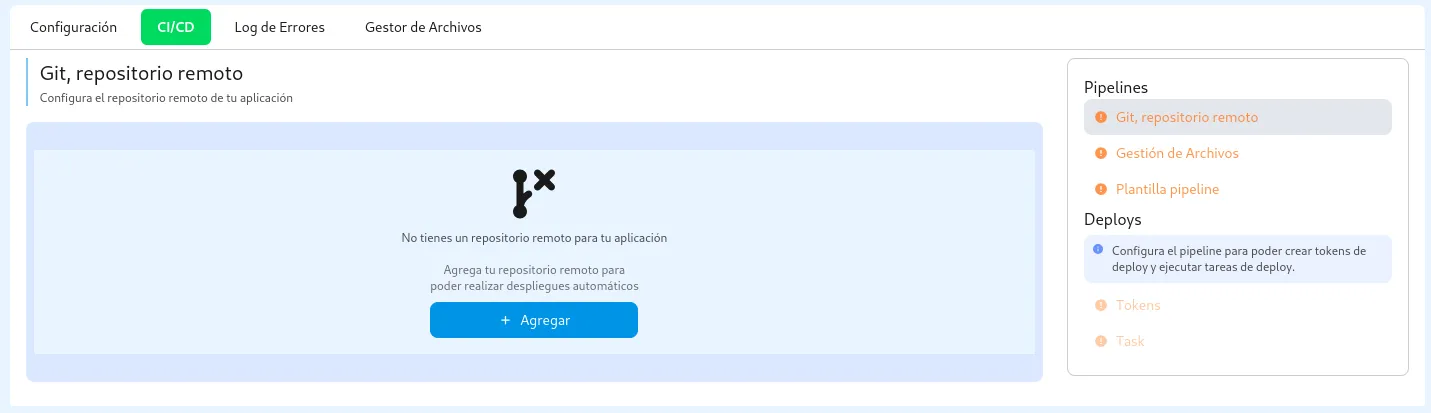
2.1. Pipelines
Los pipelines definen los procesos de automatización para construcción, prueba y despliegue.
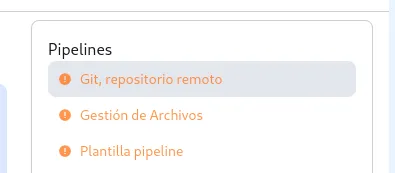
2.1.1. Git y repositorio remoto
Conecta tu aplicación a un repositorio Git para que los cambios se reflejen automáticamente en el entorno de despliegue.
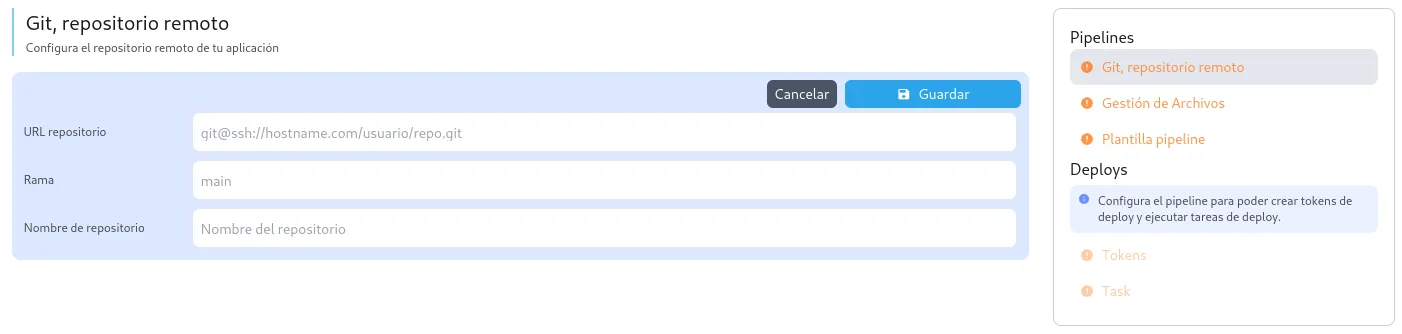
2.1.2. Gestión de archivos
Administra archivos esenciales 📂 como configuraciones y variables de entorno, asegurando un despliegue seguro y eficiente.
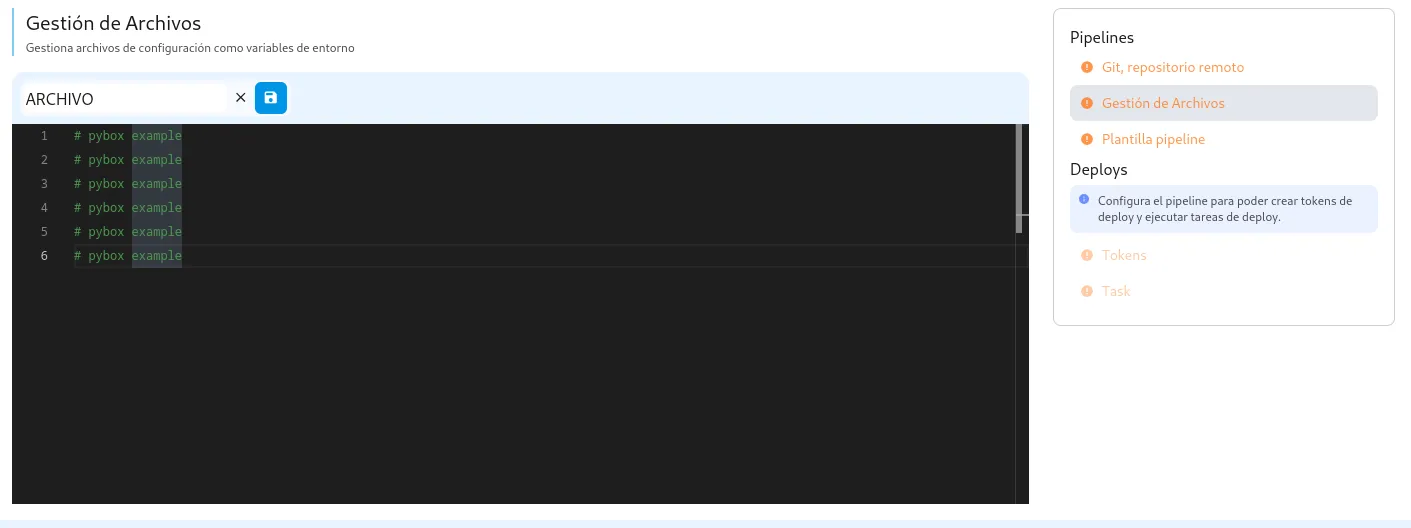
2.1.3. Plantilla pipeline
Cada aplicación cuenta con una plantilla de pipeline preconfigurada, la cual puedes modificar según tus necesidades desde el editor integrado.
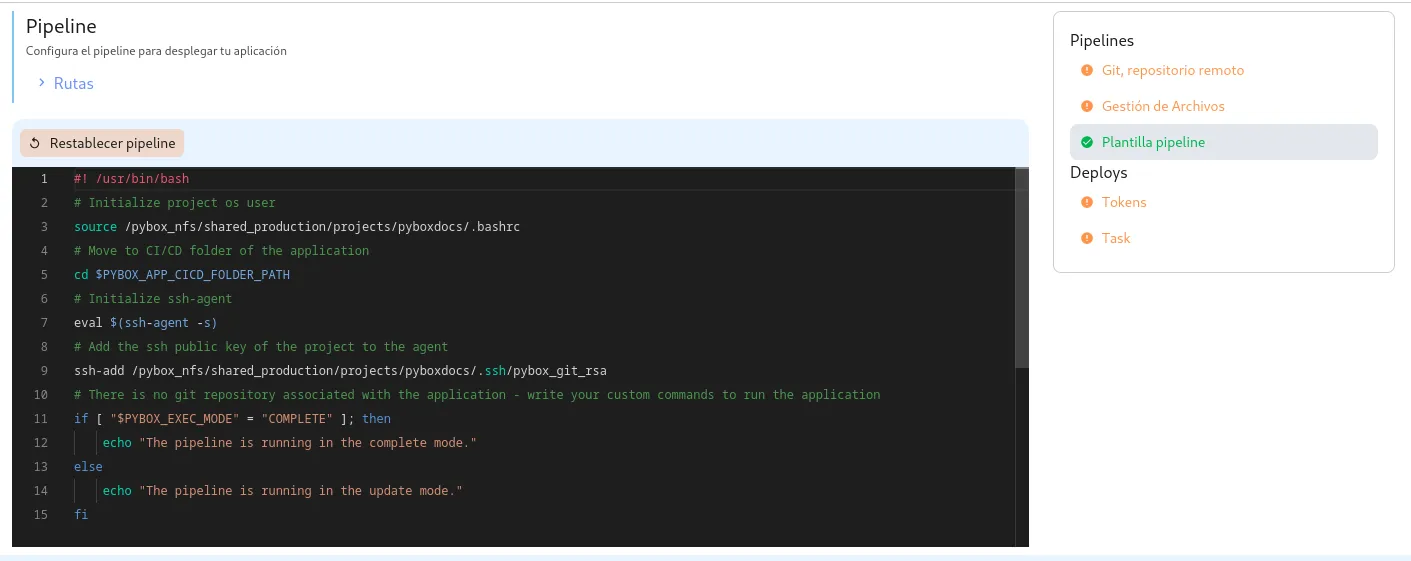
💡 Consejo: Revisa la configuración inicial para asegurarte de que cubra todos los requerimientos del despliegue.
2.2. Deploys
Automatiza los despliegues con tokens o tareas programadas.
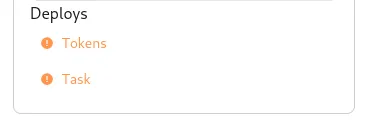
2.2.1. Tokens
Los tokens permiten despliegues automáticos al detectar cambios en el repositorio. Puedes generar comandos cURL con las siguientes opciones:
- Run Complete Only One → Ejecuta el pipeline en un solo nodo
- Run Complete One and Update Others → Ejecuta el pipeline en un nodo y luego actualiza los demás
- Only Update All → Aplica una actualización en todos los nodos
- Run Complete All → Ejecuta el pipeline completo en todos los nodos
También puedes agregar comandos post-deploy, argumentos de script y reiniciar Apache si es necesario.
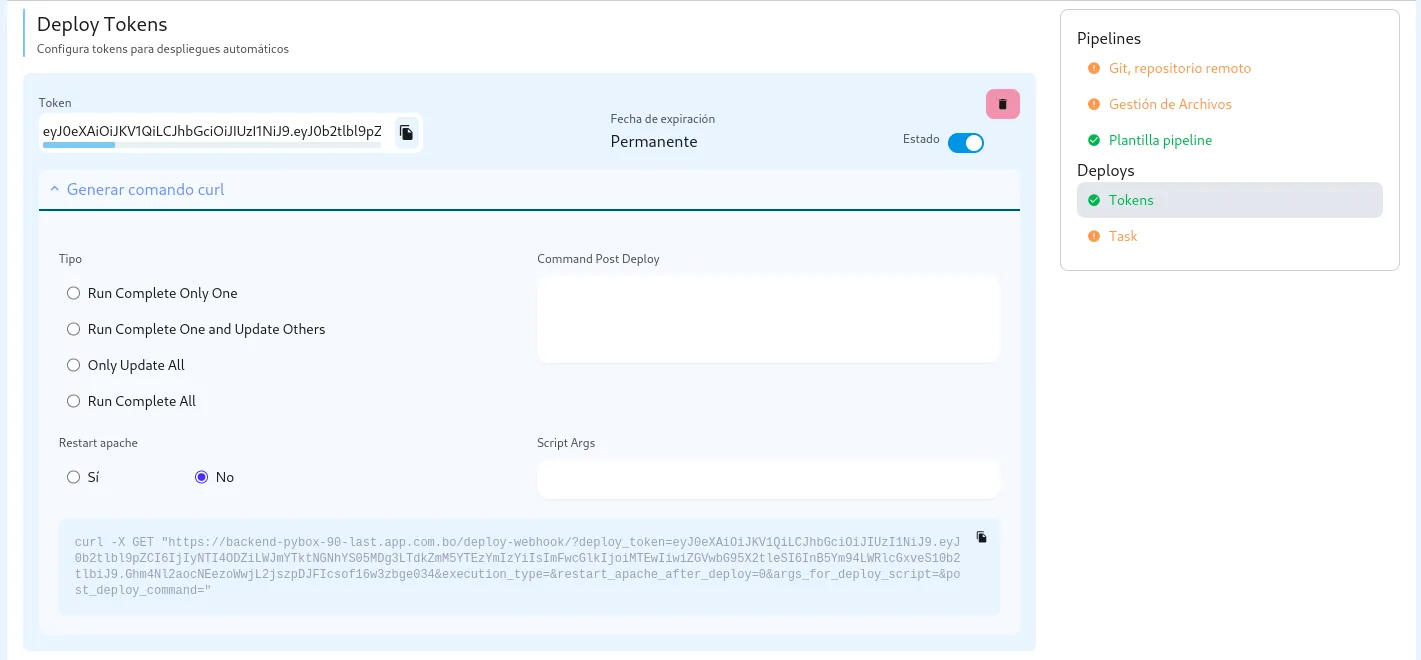
2.2.2. Tareas (Task)
Ejecuta despliegues inmediatos con distintos tipos de ejecución, incluyendo:
- Run Complete Only One
- Run Complete One and Update Others
- Only Update All
- Run Complete All
Además, puedes configurar comandos post-deploy, definir argumentos de script y reiniciar Apache, todo sin necesidad de ejecutar comandos externamente.
📊 Vista de despliegues: Puedes ver los despliegues en los nodos según la configuración seleccionada.
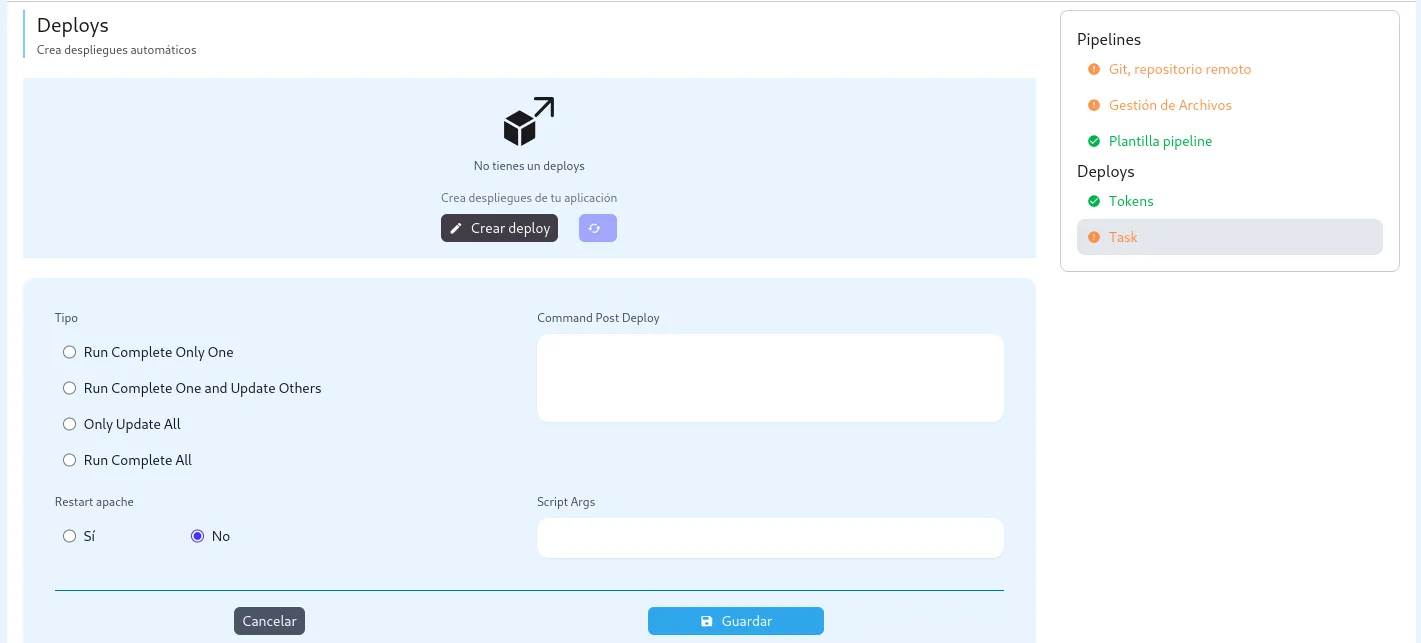
3. Log de errores
Visualiza los registros de tu aplicación para detectar y resolver errores rápidamente.
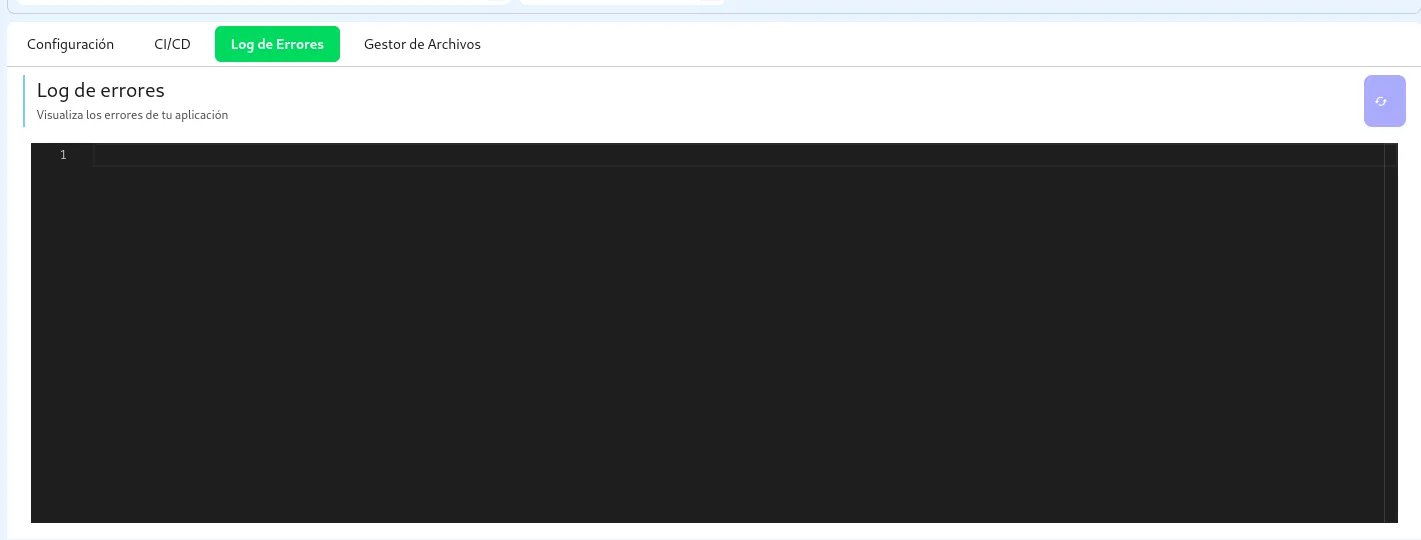
4. Gestor de archivos
El gestor de archivos permite cargar y administrar archivos o directorios 📁 dentro de tu aplicación.
💡 Puedes gestionar archivos en un directorio público para su uso en interfaces y configuraciones específicas.